2008下如何快速安装PHP,并做好安全设置
虽然现在跑PHP的最佳选择还是Linux,但是随着 Windows Server 2008 的出现,前者和后者的差距已经大大缩小,对于不懂Linux操作的朋友,可以丢弃Windows 2003 Server了,选择更好的Windows Server 2008。
在Windows Server 2008下配置PHP环境特别的快,只需要鼠标点点就可以了。
1,下载PHP5.2系列版本,目前5.2系列比5.3系列 兼容性更好。其中又分为Non Thread Safe和Thread Safe版本,如果要用FastCGI模式运行PHP,就选择Non Thread Safe版本,如果要用ISAPI模式运行PHP,就选择Thread Safe版本。
由于IIS7对FastCGI做了大幅度优化,而且还提供了专门的PHP缓存加速软件WinCache,所以我们推荐使用Non Thread Safe版本。
本教程PHP版本下载地址: http://windows.php.net/downloads/releases/php-5.2.17-nts-Win32-VC6-x86.msi
如需其他版本的PHP,则到这里下载 http://windows.php.net/download/
2,开启IIS7:点击“开始”菜单上面的“服务器管理器” ==> 角色 ==> 添加角色 ==> 点下一步 ==> 选上II7.5 ==> 点下一步 ==> 一定选上CGI ==> 开启安装IIS
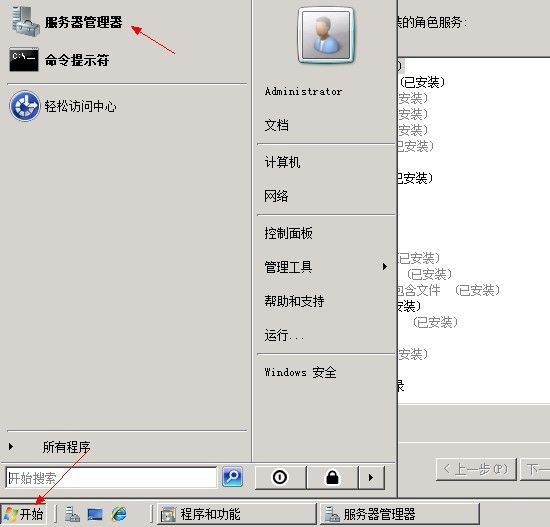
3,双击下载下来的PHP安装包,开始安装PHP,一直点next就能完成安装,具体看图所示:
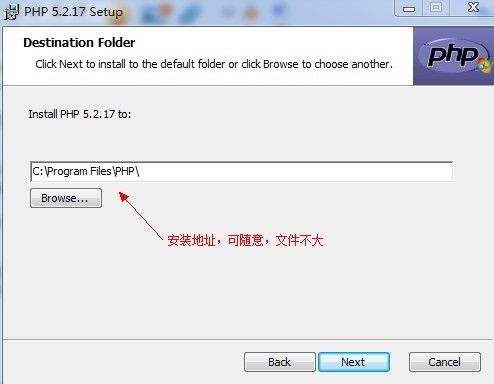
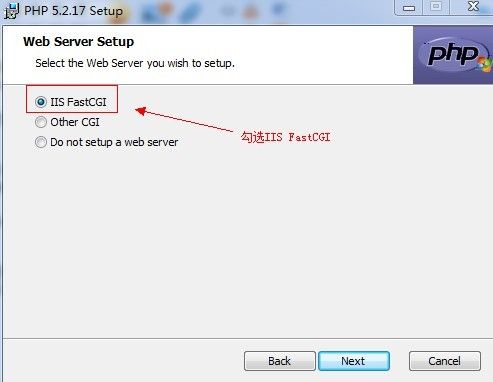
勾选的模块: EXIF,GD2,Mcrypt,Mhash,Ming,MySQL,OpenSSL,SOAP,Sockets,XML-RPC,XSL,ZIP
再点next == > install 即可安装完成
4,检查PHP有没有安装成功,并且查看php.ini的存放路径
打开 控制面板 ==> 管理工具 ==> Internet 信息服务(IIS)管理器 ,再随意创建一个站点,按下图进行查看:

再到该站点的目录下,创建一个文本文件,改名成index.php,内容是:
复制代码
再访问这个站点,即可显示PHPINFO页面,而且要记下php.ini的存放路径,如下图:
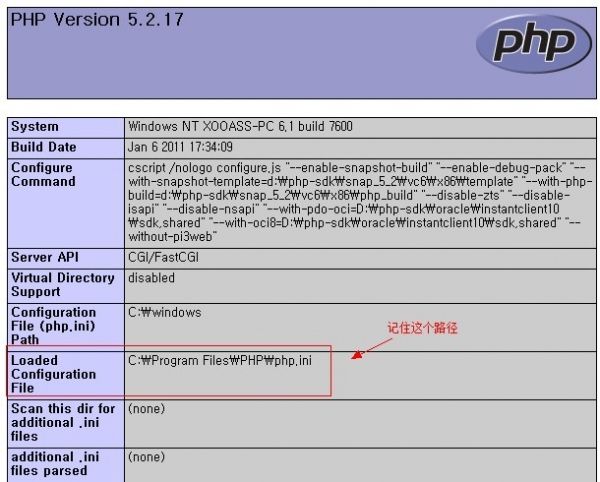
5,PHP安全设置(重要)
打开刚才记下的php.ini的存放路径。编辑这个文件:
在最低下加入这两行:
在Windows Server 2008下配置PHP环境特别的快,只需要鼠标点点就可以了。
1,下载PHP5.2系列版本,目前5.2系列比5.3系列 兼容性更好。其中又分为Non Thread Safe和Thread Safe版本,如果要用FastCGI模式运行PHP,就选择Non Thread Safe版本,如果要用ISAPI模式运行PHP,就选择Thread Safe版本。
由于IIS7对FastCGI做了大幅度优化,而且还提供了专门的PHP缓存加速软件WinCache,所以我们推荐使用Non Thread Safe版本。
本教程PHP版本下载地址: http://windows.php.net/downloads/releases/php-5.2.17-nts-Win32-VC6-x86.msi
如需其他版本的PHP,则到这里下载 http://windows.php.net/download/
2,开启IIS7:点击“开始”菜单上面的“服务器管理器” ==> 角色 ==> 添加角色 ==> 点下一步 ==> 选上II7.5 ==> 点下一步 ==> 一定选上CGI ==> 开启安装IIS
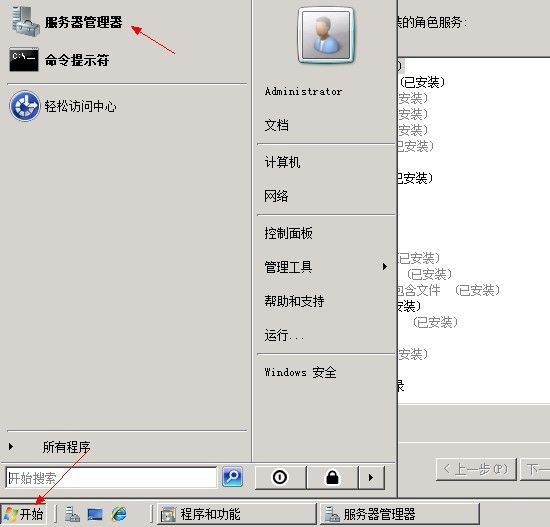
3,双击下载下来的PHP安装包,开始安装PHP,一直点next就能完成安装,具体看图所示:
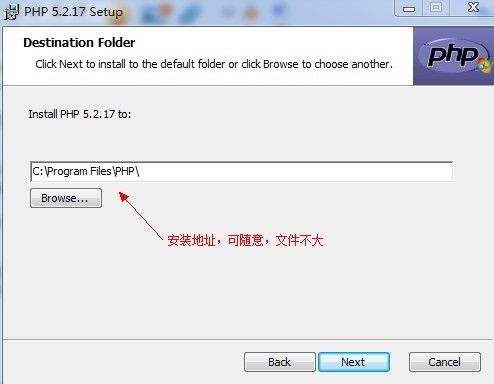
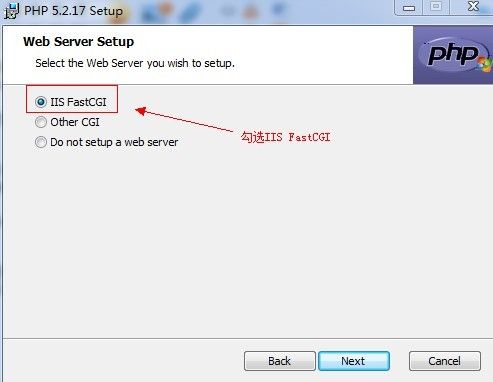
勾选的模块: EXIF,GD2,Mcrypt,Mhash,Ming,MySQL,OpenSSL,SOAP,Sockets,XML-RPC,XSL,ZIP
再点next == > install 即可安装完成
4,检查PHP有没有安装成功,并且查看php.ini的存放路径
打开 控制面板 ==> 管理工具 ==> Internet 信息服务(IIS)管理器 ,再随意创建一个站点,按下图进行查看:

再到该站点的目录下,创建一个文本文件,改名成index.php,内容是:
- <?php phpinfo();
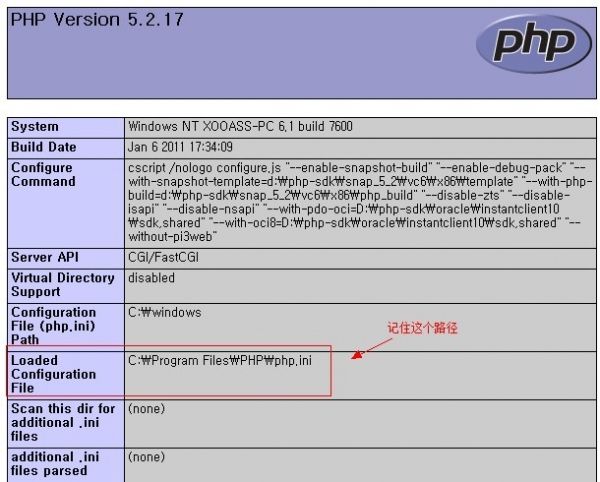
5,PHP安全设置(重要)
打开刚才记下的php.ini的存放路径。编辑这个文件:
在最低下加入这两行:
disable_functions = exec,system,passthru,shell_exec,escapeshellarg,escapeshellcmd,proc_close,proc_open,dl,popen,show_source
cgi.fix_pathinfo=0
然后重启IIS让配置生效。